Im Artwork-Grafikdesign von Adobe Photoshop suchen die Leute nach „So platzieren Sie Text hinter einem Objekt in Photoshop“. Die Experten der Website von Philippines Photo Editor geben Ihnen das Photoshop-Tutorial akribisch. Wenn Sie ein Anfänger beim Erlernen von Photoshop sind, fragen Sie in diesem Fall so. Da die Philippinen Foto-Editor Website-Grafikdesigner geben Ihnen einen einfachen Prozess. Unsere Designer werden professionell sein und ihre Arbeit ist so genau und perfekt. Aus diesem Grund empfehlen wir Ihnen, zuerst unsere Website photoeditorph.com zu besuchen und sich unsere Frontmuster anzusehen. Dann können Sie sich auf die Sicherheit unserer Grafik in Photoshop verlassen. Gehen Sie jetzt zu
Der Prozess zum Platzieren von Text hinter einem Objekt in Photoshop.
Erster Schritt – Öffnen Sie ein Bild, das Sie von Adobe Stock herunterladen können, und legen Sie es in Adobe Photoshop fest. Beginnen Sie dann damit, wie Sie Text in Photoshop hinter ein Objekt einfügen. Der zweite Schritt – Zum Text hinzufügen und dann zum Bild gehen und es vor dem Objekt positionieren. Schalten Sie nun den Text im Bild ein, indem Sie auf das Symbol für die Sichtbarkeit der Textebene klicken. Der dritte Schritt – Duplizieren Sie die Hintergrundebene, die sich auf der Hintergrundebene befindet, mit dem Rücken im Ebenenfenster.
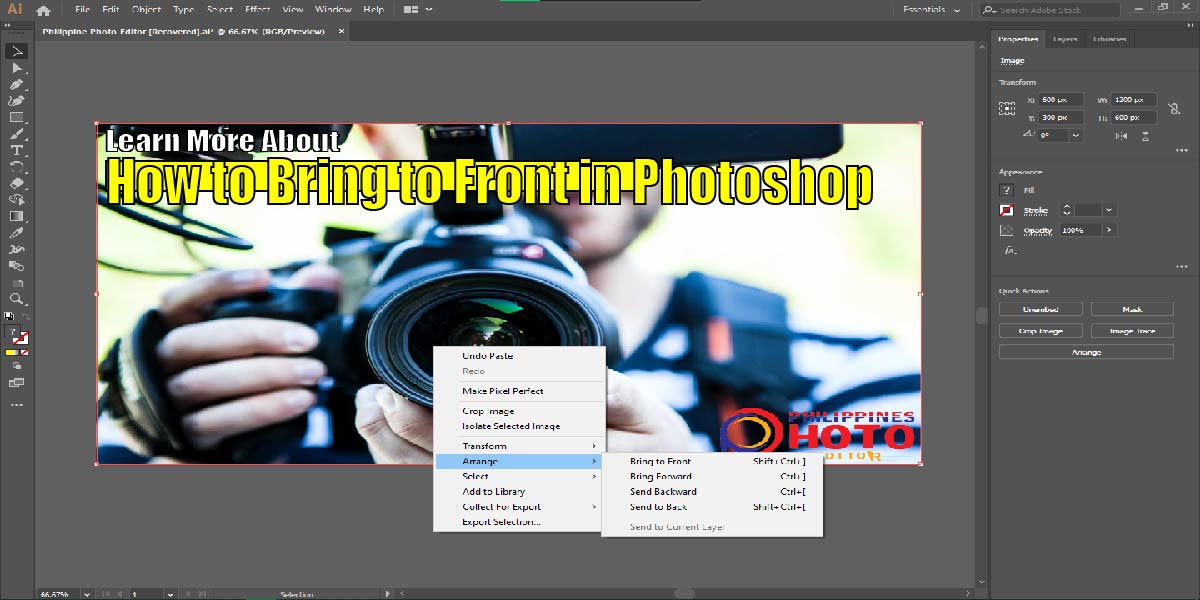
Der vierte Schritt – Ziehen Sie die Kopie über die Textebene, da Sie eine neue Ebene über dem Ebenenfenster benötigen. Wählen Sie deshalb die „Hintergrundkopie“ und ziehen Sie die Ebene der Textebene. Wir bleiben hier in der Mitte von So platzieren Sie Text hinter einem Objekt in Photoshop. Der fünfte Schritt – hier müssen Sie das Schnellauswahlwerkzeug auswählen und es aus der Symbolleiste auswählen. Sogar beim Betrachten der Auswahl kommt man in eine schnelle Maskenstimmung. Der sechste Schritt, dem Sie folgen müssen, verfeinert die Auswahl mit Auswählen und Maskieren. Kaufen Sie unsere Bildmaskierungsdienst zu einem günstigen Preis.
Der siebte Schritt – Dort müssen Sie den Ansichtsmodus ändern.
Alles in allem müssen Sie im Arbeitsbereich „Mit Maske auswählen“ das Dialogfeld „Kante“ verfeinern, also klicken Sie auf den Ansichtsmodus. Erstellen Sie dann auch einen Änderungsmodus, indem Sie die Kanten glätten. Der achte Schritt – geben Sie die Auswahl als Ebenenmaske aus und Sie führen bereits alle Prozesse durch. Außerdem bereinigen wir dort die Auswahl. Danach besteht der letzte Schritt darin, die Auswahl als Ebenenmaske wieder in Photoshop auszugeben. Dort müssen Sie verstehen, wie Sie in Photoshops Text hinter ein Objekt einfügen.
Zusammenfassend lässt sich sagen, dass der Philippinen-Fotoeditor Ihnen möglicherweise klar macht, wie Sie Text in Photoshops hinter ein Objekt einfügen. Wenn Sie Fragen zum Einfügen von Text hinter ein Objekt in Photoshop haben, können Sie sich an unser Kundenteam wenden. Sie sind 24 Stunden am Tag für die Dringlichkeit der Kunden aktiv, einschließlich How to Put Text behind an Object in Photoshops. Lernen So bringen Sie in Photoshop nach vorne und glücklich über diesen Trick in Ihrem laufenden Projekt

